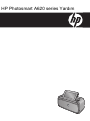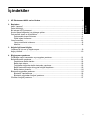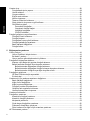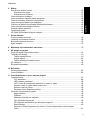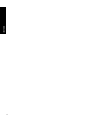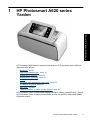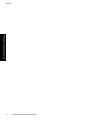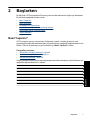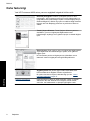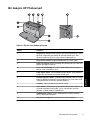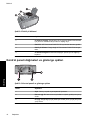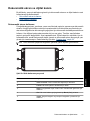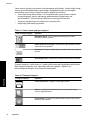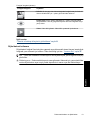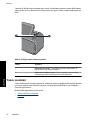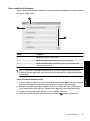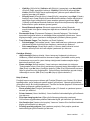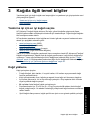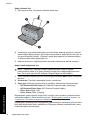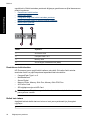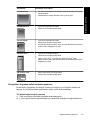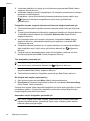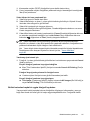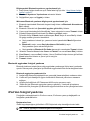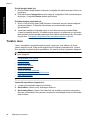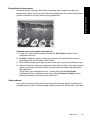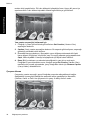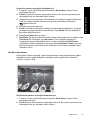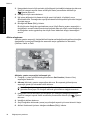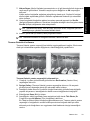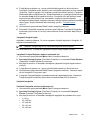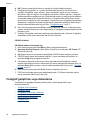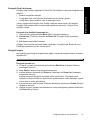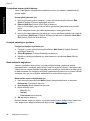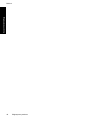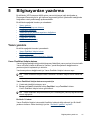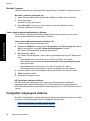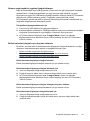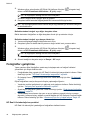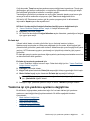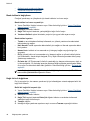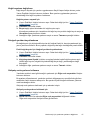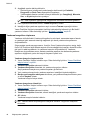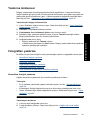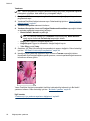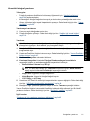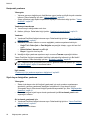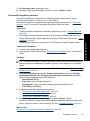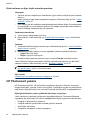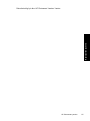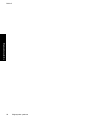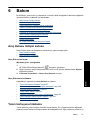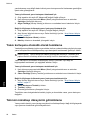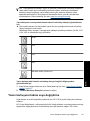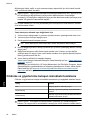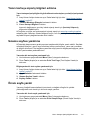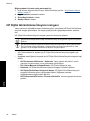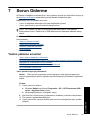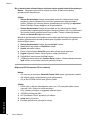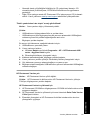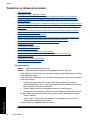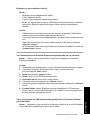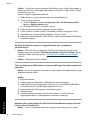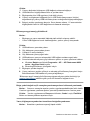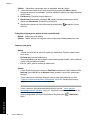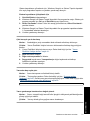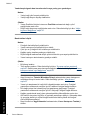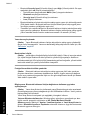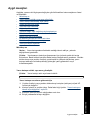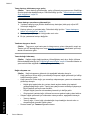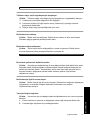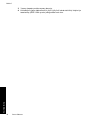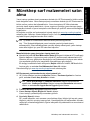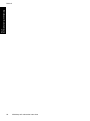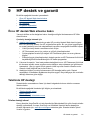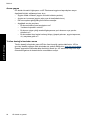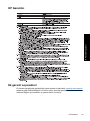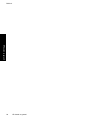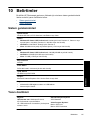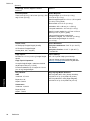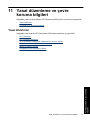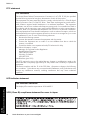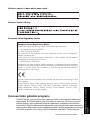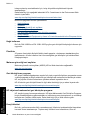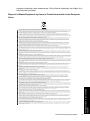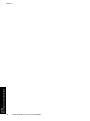HP Photosmart A620 Printer series Kullanici rehberi
- Tip
- Kullanici rehberi

HP Photosmart A620 series Yardım


İçindekiler
1 HP Photosmart A620 series Yardım.......................................................................................5
2Başlarken
Nasıl Yaparım? ..........................................................................................................................7
Daha fazla bilgi...........................................................................................................................8
Bir bakışta HP Photosmart.........................................................................................................9
Kontrol paneli düğmeleri ve gösterge ışıkları...........................................................................10
Dokunmatik ekran ve dijital kalem............................................................................................11
Dokunmatik ekranı kullanma..............................................................................................11
Dijital kalemi kullanma........................................................................................................13
Yazıcı menüleri.........................................................................................................................14
Yazıcı menülerini kullanma ................................................................................................15
Menüler ..............................................................................................................................16
3Kağıtla ilgili temel bilgiler
Yazdırma işi için en iyi kağıdı seçme........................................................................................19
Kağıt yükleme...........................................................................................................................19
4 Bilgisayarsız yazdırma
PictBridge onaylı kameradan veya aygıttan yazdırma.............................................................21
Bellek kartından yazdırma........................................................................................................21
Desteklenen bellek kartları.................................................................................................22
Bellek kartı takma ..............................................................................................................22
Fotoğrafları doğrudan bellek kartından yazdırma...............................................................23
Bellek kart
ından başka bir aygıta fotoğraf kaydetme..........................................................25
Bellek kartını çıkarma.........................................................................................................26
Bluetooth aygıtından yazdırma.................................................................................................26
Bluetooth Yapılandırma .....................................................................................................26
Bluetooth aygıtından fotoğraf yazdırma..............................................................................27
iPod'dan fotoğraf yazdırma ......................................................................................................27
1
İçindekiler

Yaratıcı olun.............................................................................................................................28
Fotoğraflarda çizim yapma.................................................................................................29
Yazılar ekleme....................................................................................................................29
Çerçeve ekleme..................................................................................................................30
Küçük resim ekleme...........................................................................................................31
Albüm oluşturma.................................................................................................................32
Tasarım Galerisini kullanma...............................................................................................33
Slayt gösterisi oluşturma ve görüntüleme ..........................................................................34
Özel baskı projeleri ............................................................................................................34
Panoramik fotoğraflar ..................................................................................................34
Yapışkanlı fotoğraf kağıdı ............................................................................................35
Vesikalık fotoğraflar .....................................................................................................35
CD/DVD etiketleri .........................................................................................................36
Fotoğraf geliştirme veya düzenleme.........................................................................................36
Fotoğrafı Onar'ı kullanma...................................................................................................37
Fotoğraf kırpma .................................................................................................................37
Fotoğraftan kırmızı gözü kaldırma......................................................................................38
Fotoğraf parlaklığını ayarlama............................................................................................38
Baskı kalitesini değiştirme .................................................................................................38
Fotoğraf silme ....................................................................................................................39
5 Bilgisayardan yazd
ırma
Yazıcı yazılımı..........................................................................................................................41
Yazıcı Özellikleri iletişim kutusu..........................................................................................41
Bu Nedir? yardımı...............................................................................................................42
Yazıcı yazılımı güncelleştirmelerini yükleme......................................................................42
Fotoğrafları bilgisayara aktarma...............................................................................................42
Kamera veya başka bir aygıttan fotoğraf aktarma..............................................................43
Bellek kartından fotoğraf veya dosyaları aktarma..............................................................43
Bellek kartından bilgisayara fotoğraf aktarma..............................................................43
Bellek kartından bilgisayara fotoğraf olmayan dosyaları aktarma................................43
Bellek kartından fotoğraf veya diğer dosyaları silme....................................................44
Fotoğrafları geliştirme...............................................................................................................44
HP Real Life teknolojisi seçenekleri...................................................................................44
En fazla dpi.........................................................................................................................45
Yazdırma işi için yazdırma ayarlarını de
ğiştirme......................................................................45
Baskı kalitesini değiştirme .................................................................................................46
Kağıt türünü değiştirme .....................................................................................................46
Kağıt boyutunu değiştirme..................................................................................................47
Fotoğrafı yeniden boyutlandırma .......................................................................................47
Gelişmiş renk ayarlarını kullanma.......................................................................................47
Yazdırma kısayolları oluşturma..........................................................................................48
Yazdırma önizlemesi ...............................................................................................................49
Fotoğrafları yazdırma................................................................................................................49
Kenarlıksız fotoğraf yazdırma.............................................................................................49
Kenarlıklı fotoğraf yazdırma................................................................................................51
Kartpostal yazdırma............................................................................................................52
Siyah beyaz fotoğrafları yazdırma......................................................................................52
Panoramik fotoğrafları yazdırma........................................................................................53
Dizin kartlarına ve di
ğer küçük ortamlara yazdırma...........................................................54
HP Photosmart yazılımı............................................................................................................54
2
İçindekiler

6Bakım
Araç Kutusu iletişim kutusu .....................................................................................................57
Araç Kutusunu açma..........................................................................................................57
Araç Kutusunu kullanma ....................................................................................................57
Yazıcı kartuşunu hizalama ......................................................................................................57
Yazıcı kartuşunu otomatik olarak temizleme............................................................................58
Tahmini mürekkep düzeylerini görüntüleme ............................................................................58
Yazıcı kartuşunu takma veya değiştirme..................................................................................59
Cildinize ve giysilerinize bulaşan mürekkebi temizleme...........................................................60
Yazıcı kartuşu sipariş bilgileri edinme......................................................................................61
Sınama sayfası yazdırma ........................................................................................................61
Örnek sayfa yazdır ...................................................................................................................61
HP Dijital Görüntüleme İzleyicisi simgesi..................................................................................62
7 Sorun Giderme
Yazılım yükleme sorunları .......................................................................................................63
Yazdırma ve donanım sorunları ..............................................................................................66
Bluetooth yazdırma sorunları....................................................................................................73
Aygıt mesajları .........................................................................................................................75
8 Mürekkep sarf malzemeleri satın alma.................................................................................79
9 HP destek ve garanti
Önce HP destek Web sitesine bakın........................................................................................81
Telefonla HP desteği ...............................................................................................................81
Telefon desteği süresi........................................................................................................81
Arama yapma.....................................................................................................................82
Telefon desteği süresinden sonra......................................................................................82
HP Garantisi ............................................................................................................................83
Ek garanti seçenekleri..............................................................................................................83
10 Belirtimler
Sistem gereksinimleri................................................................................................................85
Yazıcı özellikleri........................................................................................................................85
11 Yasal düzenleme ve çevre koruma bilgileri
Yasal bildirimler........................................................................................................................87
FCC statement ...................................................................................................................88
LED indicator statement ....................................................................................................88
VCCI (Class B) compliance statement for users in Japan .................................................88
Notice to users in Japan about power cord .......................................................................89
Notice to users in Korea ....................................................................................................89
European Union Regulatory Notice ...................................................................................89
Çevresel ürün gözetim programı .............................................................................................89
Kağıt kullanımı....................................................................................................................90
Plastikler.............................................................................................................................90
Malzeme güvenliği veri sayfaları........................................................................................90
Geri dönüştürme programı ................................................................................................90
HP inkjet sarf malzemeleri geri dönüşüm programı............................................................90
Enerji tüketimi.....................................................................................................................90
Disposal of Waste Equipment by Users in Private Households in the European
Union..................................................................................................................................91
İçindekiler
3
İçindekiler

4
İçindekiler

1 HP Photosmart A620 series
Yardım
HP Photosmart A620 series Yardımı'na hoş geldiniz! HP Photosmart yazıcı hakkında
daha fazla bilgi için bkz.:
• “
Başlarken” sayfa 7
• “
Kağıtla ilgili temel bilgiler” sayfa 19
• “
Bilgisayarsız yazdırma” sayfa 21
• “
Bilgisayardan yazdırma” sayfa 41
• “
Bakım” sayfa 57
• “
Mürekkep sarf malzemeleri satın alma” sayfa 79
• “
HP destek ve garanti” sayfa 81
• “
Belirtimler” sayfa 85
• “
Yasal düzenleme ve çevre koruma bilgileri” sayfa 87
HP Photosmart Yazıcı Yardımı'ndaki bilgileri istediğiniz zaman yazdırabilirsiniz. Sadece
HP Photosmart Yazıcı Yardımı penceresinde yer alan üst gezinti çubuğundaki Yazdır
düğmesini tıklatın.
HP Photosmart A620 series Yardım5
HP Photosmart A620 series Yardım

Bölüm 1
6 HP Photosmart A620 series Yardım
HP Photosmart A620 series Yardım

2Başlarken
Bu bölümde, HP Photosmart A620 series yazıcısı hakkında tanıtıcı bilgiler yer almaktadır.
Bu bölümde aşağıdaki konular vardır:
•
Nasıl Yaparım?
•
Daha fazla bilgi
•
Bir bakışta HP Photosmart
•
Kontrol paneli düğmeleri ve gösterge ışıkları
•
Dokunmatik ekran ve dijital kalem
•
Yazıcı menüleri
Nasıl Yaparım?
HP Photosmart yazıcıyı ve yazılımını kullanarak yaratıcı ve ortak görevlerin nasıl
gerçekleştirileceği hakkında daha fazla bilgi edinmek için aşağıdaki bağlantılardan birini
tıklatın. Göreve ait animasyonu görüntülemek için Nasıl Yaparım?'i tıklatın.
Fotoğrafları yazdırma
• “
Kenarlıksız fotoğraf yazdırma” sayfa 49
• “
Kenarlıklı fotoğraf yazdırma” sayfa 51
• “
Kartpostal yazdırma” sayfa 52
Sık gerçekleştirilen görevlerin nasıl yapılacağı hakkındaki animasyonu görüntülemek için
aşağıdaki bağlantılardan birini tıklatın.
Başlarken 7
Başlarken

Daha fazla bilgi
Yeni HP Photosmart A620 series yazıcınız aşağıdaki belgelerle birlikte verilir:
Kurulum yönergeleri: Kurulum yönergeleri yazıcının nasıl
kurulacağını, HP Photosmart yazılımının nasıl yükleneceğini ve
fotoğrafların nasıl yazdırılacağını açıklar. Önce bu belgeyi okuyun.
Ülkenize/bölgenize, dilinize veya yazıcı modelinize bağlı olarak bu
belgenin adı Hızlı Başlangıç Kılavuzu veya Kurulum Kılavuzu
olabilir.
Temel Çalışma Kılavuzu: Temel Çalışma Kılavuzu yazıcının
özelliklerini, yazıcının bilgisayara bağlanmadan nasıl
kullanılacağını açıklayıp sorun giderme ipuçları ve destek bilgileri
içerir.
Ekran Yardımı: Ekran yardımı yazıcının bilgisayara bağlanmadan
veya bağlanarak nasıl kullanılacağını açıklar; sorun giderme
bilgileri içerir.
HP Photosmart yazılımını bilgisayarınıza yükledikten sonra
elektronik Yardım'ı bilgisayarınızda görüntüleyebilirsiniz.
Aygıttan yardım: Bu yardım aygıtınızdan kullanılabilir; bazı
konular hakkında ek bilgilere buradan erişebilirsiniz.
Bu yardım konularına erişme hakkında bilgi için bkz. “
Yazıcı
menülerini kullanma” sayfa 15.
www.hp.com/support Internet erişiminiz varsa HP Web sitesinden yardım ve destek
alabilirsiniz. Bu web sitesinde ürün belgeleri, teknik destek,
sürücüler, sarf malzemeleri ve siparişle ilgili bilgiler vardır.
Bölüm 2
8Başlarken
Başlarken

Bir bakışta HP Photosmart
Şekil 2-1 Önden ve arkadan görünüm
Etiket Açıklama
1 Giriş tepsisi: Kağıdı buraya yükleyin. Önce çıkış tepsisini açın. Çıkış
tepsisini açtığınızda giriş tepsisi de otomatik olarak açılır. Giriş
tepsisini kapatmak için önce çıkış tepsisini kapatmalısınız.
2 Giriş tepsisi uzantısı: Kağıdı desteklemesi için dışarı çekin.
3 Kağıt eni kılavuzu: Kağıdı gerektiği gibi yerleştirmek için yüklü olan
kağıdın genişliğine kaydırın.
4 Yazıcı kartuşu kapağı: HP 110 Üç renkli Inkjet yazıcı kartuşunu
takmak veya çıkarmak için açın.
5 Çıkış tepsisi (açık): Yazıcı baskıları buraya bırakır. Çıkış tepsisini
açtığınızda giriş tepsisi de otomatik olarak açılır.
6 Kamera bağlantı noktası: PictBridge dijital fotoğraf makinesi, isteğe
bağlı HP Bluetooth kablosuz yazıcı bağdaştırıcısı, iPod cihazı veya
USB flash/thumb sürücüsünü buradan bağlayın.
7 Tutamaç: Yazıcıyı taşımak için çekerek uzatın.
8 Yazıcı ekranı: Görüntüleme açısını ayarlamak için yukarı kaldırın. Bu
ekranda fotoğrafları önizleyebilir, yazıcı menüsünden seçimler
yapabilir ve daha fazlasını yapabilirsiniz.
9 USB bağlantı noktası: Verilen USB kablosunu buraya takarak
yazıcıyı bilgisayara bağlayın.
10 Güç kablosu bağlantısı: Güç kablosunu buraya bağlayın.
Bir bakışta HP Photosmart 9
Başlarken

Şekil 2-2 Dahili pil bölmesi
Etiket Açıklama
1 Pil bölmesi kapağı: İsteğe bağlı HP Photosmart Dahili Pilini takmak
için yazıcının alt kısmında yer alan bu kapağı açın.
2 Dahili Pil: HP Photosmart Dahili Pili. Pili ayrıca satın almanız gerekir.
3 Dahili pil bölmesi: İsteğe bağlı HP Photosmart Dahili Pilini buraya
takın.
4 Pil bölmesi düğmesi: Bölmenin kapağını açmak için bu düğmeyi
kaydırın.
Kontrol paneli düğmeleri ve gösterge ışıkları
Şekil 2-3 Kontrol paneli ve gösterge ışıkları
Etiket Açıklama
1 Açık: Yazıcıyı açmak veya kapatmak için basın.
2 Durum ışığı: Bir hata varsa veya kullanıcı eylemi gerekiyorsa yanıp
söner.
3 Pil ışığı: İsteğe bağlı pil şarj edilmişse sürekli yanar, pil şarj oluyorsa
yanıp söner.
Bölüm 2
10 Başlarken
Başlarken

Dokunmatik ekran ve dijital kalem
Bu bölümde, yazıcıyla etkileşime girmek için dokunmatik ekranın ve dijital kalemin nasıl
kullanılacağı açıklanmaktadır.
•
Dokunmatik ekranı kullanma
•
Dijital kalemi kullanma
Dokunmatik ekranı kullanma
Fotoğraflarda gezinme, yazdırma, yazıcı menülerinde seçimler yapma veya dokunmatik
ekranın fotoğraf görüntüleme alanının kenarlarındaki hızlı dokunma çerçevesinde yer
alan ekran düğmelerine dokunma gibi çoğu işlem için dokunmatik ekranda parmaklarınızı
kullanın. Her düğme basılışında yazıcıdan bir kez ses çıkar. Tercihler menüsünden
seslerin seviyesini değiştirebilir veya kapatabilirsiniz. Dijital kalemi bu etkinlikler için de
kullanabilirsiniz, ancak kalem esas olarak çizmek ve dokunmatik ekran klavyesiyle yazı
girmek için tasarlanmıştır. Daha fazla bilgi için bkz. “
Yaratıcı olun” sayfa 28.
Not Hızlı dokunma çerçevesi düğmeleri yalnızca yazıcı açıkken görüntülenir.
Şekil 2-4 Hızlı dokunma çerçevesi
Etiket Açıklama
1 Yazıcı menüsü: Yazıcı menüsüne erişmek için dokunun.
2 Cancel: Bir baskı işlemini durdurmak için basın.
3 Oklar: Fotoğraflarda veya Yaratıcı Olun menülerinde gezinmek için
dokunun.
4 Geri: Bir menü ekranı geriye gitmek için Back (Geri)'ye basın.
5 Yazdır: Geçerli fotoğrafı veya seçilen fotoğrafları yazdırmak için
dokunun.
Dokunmatik ekran ve dijital kalem 11
Başlarken

Yazıcı durum çubuğu çoğu ekranın üst kısmında da görüntülenir. Verilen bilgiler hangi
ekranın görüntülendiğine bağlı olarak değişir. Aşağıdakilerle ilgili ayrıntılı bilgiler
görüntüleyen yazıcı durumu iletişim kutusunu açmak için dokunun:
•Yazıcı kartuşunda kalan miktarı %75 veya daha azsa, yazıcı durumu iletişim
kutusunda geçerli yazıcıyı kartuşuyla yazdırılabilecek fotoğraf sayısı da
görüntülenebilir. Tanıtım kartuşu takılıyken bu mesaj görüntülenmez.
•Yazdırılan fotoğraf sayıs
ı ve yazdırma işi için kalan süre.
• İsteğe bağlı pilde kalan şarj miktarı.
Tablo 2-1 Yazıcı durum çubuğu simgeleri
Yazıcı durumu simgesi Açıklama
Mürekkep düzeyi: Yazıcı kartuşunda kaldığı tahmin edilen
mürekkep miktarını gösterir.
Kalan tahmini süre simgesi: Yazdırma kuyruğunda kalan tahmini
yazdırma süresini gösterir.
Pil durumu: Takılıysa, isteğe bağlı yazıcı pilinde kalan şarj miktarını
gösterir.
Seçili kopya sayısı: Yazdırmak için seçilen fotoğraf sayısını gösterir.
Fotoğraf simgeleri, küçük resim ve 1-yukarı görünümlerinde fotoğraflarda görüntülenir.
Bazı simgeler fotoğrafın veya video klibin durumunu gösterir. Diğerleri ise
dokunulduğunda fotoğrafı veya video klibi etkileyebilir.
Tablo 2-2 Fotoğraf simgeleri
Fotoğraf simgeleri Açıklama
Yazdırma durumu: Fotoğrafın yazdırıldığını belirtir.
Kopya: 1-yukarı görünümünde dokunarak, yazdırılacak kopya
sayısını değiştirebilirsiniz.
Seçim kutusu: Fotoğrafı veya video karesini seçmek veya seçimi
kaldırmak için dokunun.
Bölüm 2
12 Başlarken
Başlarken

Fotoğraf simgeleri Açıklama
Döndür: Bu simgeye her dokunulduğunda fotoğrafı saat yönünde 90
derece döndürmek için 1-yukarı görünümünde dokunun.
Kırmızı göz: Kırmızı gözün giderildiği bir 1-yukarı görünümündeki
fotoğrafı belirtir. Kırmızı göz giderme işlemi süren bir fotoğrafta simge
yanıp söner.
Video: Video klibi gösterir. Video klibi oynatmak için dokunun.
İlgili konular
“
Tahmini mürekkep düzeylerini görüntüleme” sayfa 58
Dijital kalemi kullanma
Dijital kalemi fotoğraf üzerinde çizim yapmak veya dokunmatik ekran klavyesi aracılığıyla
fotoğrafa yazı eklemek için kullanın. Daha fazla bilgi için bkz. “
Yaratıcı olun” sayfa 28.
Not Yazıcı latin alfabesini kullanmayan bir dile ayarlandıysa, yazıcı İngilizce klavyeyi
görüntüler.
Dikkat uyarısı Dokunmatik klavyenin zarar görmesini önlemek için, yazıcıyla birlikte
verilen dijital kalem veya onaylı yedek dışında sivri nesne veya alet kullanmayın.
Fotoğraf simgeleri (devamı)
Dokunmatik ekran ve dijital kalem 13
Başlarken

Yazıcıda iki dijital kalem saklama alanı vardır: kullanmanız gereken kadar dijital kalemi
saklayan bir yuva ve dijital kalemi kolay erişim için geçici olarak yerleştirebileceğiniz bir
delik.
Şekil 2-5 Dijital kalem saklama alanları
Etiket Açıklama
1 Dijital kalem boşluğu: Fotoğraflarla çalışırken dijital kalemi el
altında tutmak için buraya yerleştirin.
2 Dijital kalem saklama yuvası: Yazıcıyı taşırken veya oturumlar
arasında dijital kalemi burada güvenle saklayabilirsiniz.
Yazıcı menüleri
Yazıcı menülerinde fotoğraf yazdırmak, yazdırma ayarlarını değiştirmek ve diğer işlemler
için birçok özellik vardır. Menüler açıkken, ekranda görüntülenmekte olan fotoğrafın
üzerinde görüntülenir.
Bu bölümde aşağıdaki konular vardır:
•
Yazıcı menülerini kullanma
•
Menüler
Bölüm 2
14 Başlarken
Başlarken

Yazıcı menülerini kullanma
Yazıcı menülerinde fotoğraf yazdırmak, yazdırma ayarlarını değiştirmek ve diğer işlemler
için birçok özellik vardır.
Etiket Açıklama
1 Menü adı: Geçerli menünün adı.
2 Menü seçeneği: Geçerli menüde bulunan seçenekler.
3 Menü kaydırma okları: Menülerde veya menü seçeneklerinde
ilerlemek için dokunun.
İpucu Menülerde kullanışlı birçok komut ve seçenek olsa da, yazdırma gibi sık
kullanılan işlevler genellikle hızlı dokunma çerçevesindeki bir simgeye dokunarak
kullanılabilir.
Yazıcı menülerini kullanmak için
1. Yazıcı menülerini açmak için hızlı dokunma çerçevesindeki Menu (Menü) simgesine
dokunun; ardından da menülerden gezinmek için kaydırma oklarına basın.
2. Menünün altındaki seçenekleri açmak için bir menü adına dokunun. Erişilemeyen
menü seçenekleri soluk görünür. Geçerli menü seçeneği onay işaretiyle belirtilir.
3. Açmak veya belirttiği işlemi yapmak için bir seçeneğe dokunun.
4.
Menüden çıkmak için hızlı dokunma çerçevesindeki
simgesine dokunun.
Yazıcı menüleri 15
Başlarken

Menüler
Specialty Printing Projects (Özel Yazdırma Projeleri)
Seçili bir özel yazdırma projesi açık olduğunda yazıcı menülerinde bazı yazıcı işlevleri
bulunmaz veya gri olabilir.
• Panoramic photos (Panoramik fotoğraflar): Panoramik yazdırmayı On (Açık) veya
Off (Kapalı) (varsayılan) olarak ayarlamak için dokunun. Seçili olan tüm fotoğrafları
3:1 en boy oranıyla yazdırmak için On (4 x 12 inç) kağıt yerleştirin. Fotoğraf
seçildiğinde, yeşil renkte sı nı rlama kutusu yazdırılacak alanı gösterir. Normal 3:2 en
boy oranıyla yazdırmak için Off (Kapalı) seçeneğine dokunun.
• Photo stickers (Yapışkanlı fotoğraf kağıtları): Yapı
şkanlı kağıt yazdırmayı On (Açık)
veya Off (Kapalı) (varsayılan) olarak ayarlamak için dokunun. Bir fotoğrafı her
sayfaya 16 kez yazdırmak için On (Açık) öğesine dokunun ve sonra özel yapışkanlı
kağıt ortamı yükleyin. 1-yukarı modunu kullanarak yazdırmak için Off (Kapalı)'ya
dokunun.
• Passport photos (Vesikalık fotoğraflar): Vesikalık fotoğraf modunu On (Açık) veya
Off (Kapalı) (varsayılan) olarak ayarlamak için bu seçeneğe dokunun. Seçilen her
fotoğraf için ayrı bir sayfa bastırılır (seçilen vesikalık fotoğraf boyutunda) ve bastırılan
her sayfada, sayfaya sığdı
rılacak olan seçilen boyuttaki fotoğraf sayısı belirtilir.
• CD/DVD tattoo (CD/DVD etiketi): CD/DVD etiketi modunu On (Açık) veya Off
(Kapalı) (varsayılan) olarak ayarlamak için dokunun.
Print options (Yazdırma seçenekleri)
• Print All (Tümünü Yazdır): Kameradaki tüm sabit fotoğrafları her sayfada bir
kenarlıksız fotoğraf olacak şekilde yazdırmak için dokunun.
• Print Index Page (Dizin Sayfası Yazdır): Tüm fotoğrafların dizinini sayfa başına 24
fotoğraf olacak şekilde yazdırmak için dokunun.
Slide show (Slayt gösterisi)
• Start Slide Show (Slayt Gösterisi Başlat): Slayt gösterisi başlatmak için dokunun.
• Slide Show Settings (Slayt Gösterisi Ayarları): Slayt gösterisi tercihlerini ayarlamak
için dokunun. Loop (Döngü), Duration between images (Resimler arasında süre),
Transitions (Geçişler) ve Random (Rasgele) seçeneklerini kullanabilirsiniz.
Tools (Araçlar)
• Bluetooth
• Device address (Aygıt adresi): Bluetooth kablosuz iletiş
im teknolojisine sahip
bazı aygıtlar için, yerini belirlemeye çalıştıkları aygıtın adresini girmeniz gerekir.
Bu menü seçeneği yazıcı adresini gösterir.
• Device name (Aygıt adı): Bluetooth kablosuz iletişim teknolojisine sahip diğer
aygıtlar yazıcıyı bulduklarında, yazıcı için görüntülenecek adı seçebilirsiniz.
• Passkey (Anahtar): Yazıcının Bluetooth Security level (Güvenlik düzeyi)
seçeneği High (Yüksek) olarak ayarlandığında, yazıcının diğer Bluetooth
aygıtlarıyla da kullanılabilmesini sağlamak için anahtar girmeniz gerekir.
Varsayılan anahtar 0000'dır.
Bölüm 2
16 Başlarken
Başlarken

• Visibility (Görünürlük): Visible to all (Görünür) (varsayılan) veya Not visible
(Görünür Değil) seçeneğini belirleyin. Visibility (Görünürlük) seçeneği Not
visible (Görünür Değil) olarak ayarlandığında, yalnızca yazıcı adresini bilen
aygıtlar yazıcıdan çıktı alabilir.
• Security level (Güvenlik düzeyi): Low (Düşük) (varsayılan) veya High (Yüksek)
özelliğini seçin. Low (Düşük) ayarında Bluetooth kablosuz iletişim teknolojisine
sahip diğer aygıt kullanıcılarının yazıcı anahtarı girmesini gerekmez. High
(Yüksek) ayarındaysa Bluetooth kablosuz iletişim teknolojisine sahip diğer aygıt
kullanıcıların
ın yazıcı anahtarı girmesi gerekir.
• Reset Bluetooth options (Bluetooth seçeneklerini sıfırla): Bluetooth
menüsündeki tüm öğeleri varsayılan değerlerine sıfırlamak için bu seçeneği
belirleyin.
• Photosmart Share (Photosmart Paylaşımı) (Anında Paylaşım): Takılı bellek
kartındaki fotoğrafları aileniz ve arkadaşlarınızla paylaşmak için dokunun. Yazıcı
bilgisayara bağlı, yazıcı yazılımının da bilgisayara yüklenmiş olması gerekir.
• Test & Sample Pages (Test Sayfaları ve Örnek Sayfalar)
• Print test page (Test sayfası yazdır): Yazıcı hakk
ında sorun gidermeye yardımcı
olabilecek bilgilerin bulunduğu test sayfasını yazdırmak için dokunun.
• Print sample page (Örnek sayfa yazdır): Yazıcının baskı kalitesini kontrol
ederken kullanışlı olan bir örnek sayfası yazdırmak için dokunun.
Cartridge (Kartuş)
• Align cartridge (Kartuşu hizala): Yazıcı kartuşunu hizalamak için dokunun.
Hizalama, yüksek kalitede baskılar alınmasını sağlar. Çıktılardaki renkler yanlış
hizalanmışsa veya yeni bir yazıcı kartuşu taktığınızda hizalama sayfası doğru
bastırılmıyorsa bunu yapın.
• Clean cartridge (Kartuş
temizle): Yazıcı kartuşunu temizlemek için dokunun.
Temizlemeden sonra, ikinci düzey temizlemeye geçmek isteyip istemediğiniz sorulur
(Yes (Evet) veya No (Hayır) özelliğine dokunun); Yes (Evet) öğesine dokunursanız
diğer bir temizlik evresi gerçekleştirilir. Üçüncü düzey temizlemeye geçmek isteyip
istemediğiniz sorulur (Yes (Evet) veya No (Hayır) öğesine dokunun).
Help (Yardım)
Fotoğraf kırpma veya çerçeve ekleme gibi Fotoğraf Düzenle veya Yaratıcı Olun işlemi
başlattığınızda, yazıcı ekranında yardım ipuçları görüntülenir. Yazıcıda görüntülenen
yönergeleri izleyin. Bu özelliği kapatırsanız, Tercihler'de Yardım İpuçlarını Sıfırla tercihini
Evet olarak ayarlayarak yeniden açabilirsiniz.
• Photo printing tips (Fotoğraf yazdırma ipuçları): En önemli on yazdırma ipucunu
okumak için dokunun.
• Printer features (Yazıcı özellikleri): Yazıcı özellikleri hakkında bilgiler görüntülemek
için dokunun.
• Print from imaging devices (Diğer görüntüleme aygıtlarından yazdırma):
Görüntüleme aygıtlarından yazdırma hakkında bilgiler görüntülemek için dokunun.
• Get Creative tips (Yaratıcı olun ipuçları): Yazıcının Yaratıcı Olun özellikleri hakkında
bilgiler görüntülemek için dokunun.
• Printing specialty projects (Özel yazdırma projeleri): Özel projeler yazdırma
hakkında bilgiler görüntülemek için dokunun.
Yazıcı menüleri 17
Başlarken

• Troubleshooting and maintenance (Sorun giderme ve bakım) Sorun giderme ve
bakım hakkında bilgiler görüntülemek için dokunun.
• Getting assistance (Yardım alma): Yazıcıyla ilgili nasıl yardım alacağınızı öğrenmek
için dokunun.
Preferences (Tercihler)
• Sound (Ses): Ses düzeyini High (Yüksek), Medium (Orta) (varsayılan), Low (Düşük)
veya Off (Kapalı) olarak değiştirmek için dokunun.
• Reset Help Tips (Yardım İpuçları nı Sıfırla): Yardım ipuçlarını sıfırlamak için
(kapalıysa) Yes (Evet)'e dokunun.
• Photo Fix (Fotoğrafı Onar): Fotoğraf Onarma geliştirmelerini On (Açık) (varsay
ılan)
veya Off (Kapalı) olarak ayarlamak için bu seçeneğe dokunun.
• Print quality (Baskı kalitesi): Baskı kalitesini değiştirmek için dokunun. Best (En İyi),
Normal veya Fast Normal (Hızlı Normal) baskı kalitesi seçeneklerinden birini
belirleyin.
• Paper type (Kağıt türü): Yazdırılacak kağıt türünü değiştirmek için dokunun.
HP Advanced, HP Premium, Other, Plain (Diğer, Düz) veya Other, Photo (Diğer,
Fotoğraf) arasında seçim yapın. HP, en iyi sonuçları almanız için HP Gelişmiş
Fotoğraf Kağı dı kullanmanızı önerir. HP olmayan kağıt veya ortama bastırıyorsanız,
yazı
cının kendini uygun şekilde ayarlaması için Other (Diğer) seçeneğini belirleyin.
• Date/time (Tarih/saat): Yazdırılan fotoğraflarınızda tarih/saat damgasını
görüntülemek için dokunun. Date/time (Tarih/saat), Date only (Yalnızca tarih) veya
Off (Kapalı) (varsayılan) seçeneğine dokunun.
• Colorspace (Renk aralığı): Renk aralığı (renk düzenlemesi için üç boyutlu bir
matematik modeli) seçmek için dokunun. Seçtiğiniz renk aralığı, bastırdığınız
fotoğraflardaki renkleri etkiler. Adobe RGB, sRGB veya Auto-select (Otomatik
Seçim) (varsayılan) seçeneğini belirleyin. Auto-select (Otomatik Seçim) varsayılan
değeri, yazıcıya varsa Adobe RGB renk aralığı
nı kullanmasını bildirir. Adobe RGB
yoksa yazıcı varsayılan olarak sRGB ayarını belirler.
• Borderless (Kenarlıksız): Kenarlıksız yazdırmayı On (Açık) (varsayılan) veya Off
(Kapalı) olarak ayarlamak için dokunun. Kenarlıksız baskı devre dışı olduğunda, tüm
sayfalar kağıdın dış kenarları çevresinde beyaz dar bir kenarlıkla basılır.
• Demo Mode (Gösterim Modu): Gösterim Modu'nu On (Açık) veya Off (Kapalı)
(varsayılan) olarak ayarlamak için dokunun. Gösterim Modu açık olduğunda, yazıcı
kullanıcının düzenleyebilece
ği ve yazdırılabileceği örnek resimler görüntüler. İki
dakika içinde gösterimle ilgili herhangi bir işlem yapılmazsa, yazıcı özellikleri
hakkında bilgiler içeren bir slayt gösterisi başlar.
• Restore defaults (Varsayılanları geri yükle): Yazıcı varsayılan değerlerini geri
yüklemek için dokunun: Yes (Evet) veya No (Hayır) (varsayılan). Yes (Evet)'
dokunulduğunda, orijinal fabrika çıkışı tercihleri geri yüklenir.
• Language (Dil): Yazıcı ekranında kullanılan dil ayarını değiştirmek için dokunun.
Bölüm 2
18 Başlarken
Başlarken
Sayfa yükleniyor...
Sayfa yükleniyor...
Sayfa yükleniyor...
Sayfa yükleniyor...
Sayfa yükleniyor...
Sayfa yükleniyor...
Sayfa yükleniyor...
Sayfa yükleniyor...
Sayfa yükleniyor...
Sayfa yükleniyor...
Sayfa yükleniyor...
Sayfa yükleniyor...
Sayfa yükleniyor...
Sayfa yükleniyor...
Sayfa yükleniyor...
Sayfa yükleniyor...
Sayfa yükleniyor...
Sayfa yükleniyor...
Sayfa yükleniyor...
Sayfa yükleniyor...
Sayfa yükleniyor...
Sayfa yükleniyor...
Sayfa yükleniyor...
Sayfa yükleniyor...
Sayfa yükleniyor...
Sayfa yükleniyor...
Sayfa yükleniyor...
Sayfa yükleniyor...
Sayfa yükleniyor...
Sayfa yükleniyor...
Sayfa yükleniyor...
Sayfa yükleniyor...
Sayfa yükleniyor...
Sayfa yükleniyor...
Sayfa yükleniyor...
Sayfa yükleniyor...
Sayfa yükleniyor...
Sayfa yükleniyor...
Sayfa yükleniyor...
Sayfa yükleniyor...
Sayfa yükleniyor...
Sayfa yükleniyor...
Sayfa yükleniyor...
Sayfa yükleniyor...
Sayfa yükleniyor...
Sayfa yükleniyor...
Sayfa yükleniyor...
Sayfa yükleniyor...
Sayfa yükleniyor...
Sayfa yükleniyor...
Sayfa yükleniyor...
Sayfa yükleniyor...
Sayfa yükleniyor...
Sayfa yükleniyor...
Sayfa yükleniyor...
Sayfa yükleniyor...
Sayfa yükleniyor...
Sayfa yükleniyor...
Sayfa yükleniyor...
Sayfa yükleniyor...
Sayfa yükleniyor...
Sayfa yükleniyor...
Sayfa yükleniyor...
Sayfa yükleniyor...
Sayfa yükleniyor...
Sayfa yükleniyor...
Sayfa yükleniyor...
Sayfa yükleniyor...
Sayfa yükleniyor...
Sayfa yükleniyor...
Sayfa yükleniyor...
Sayfa yükleniyor...
Sayfa yükleniyor...
Sayfa yükleniyor...
-
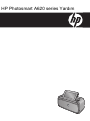 1
1
-
 2
2
-
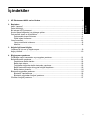 3
3
-
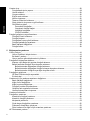 4
4
-
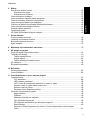 5
5
-
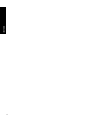 6
6
-
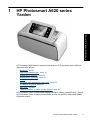 7
7
-
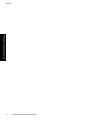 8
8
-
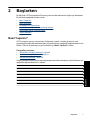 9
9
-
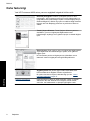 10
10
-
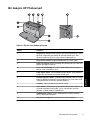 11
11
-
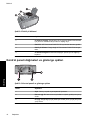 12
12
-
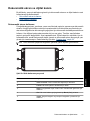 13
13
-
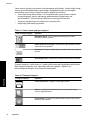 14
14
-
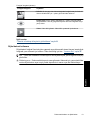 15
15
-
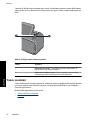 16
16
-
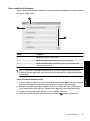 17
17
-
 18
18
-
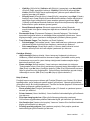 19
19
-
 20
20
-
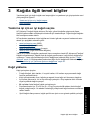 21
21
-
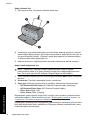 22
22
-
 23
23
-
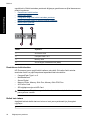 24
24
-
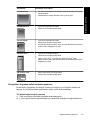 25
25
-
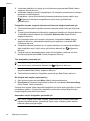 26
26
-
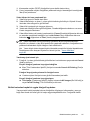 27
27
-
 28
28
-
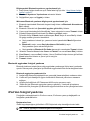 29
29
-
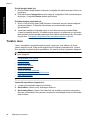 30
30
-
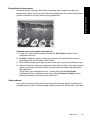 31
31
-
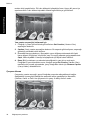 32
32
-
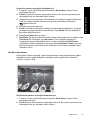 33
33
-
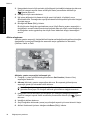 34
34
-
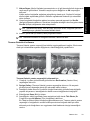 35
35
-
 36
36
-
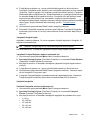 37
37
-
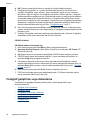 38
38
-
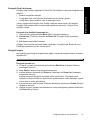 39
39
-
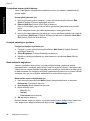 40
40
-
 41
41
-
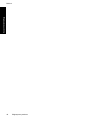 42
42
-
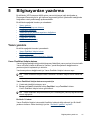 43
43
-
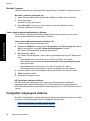 44
44
-
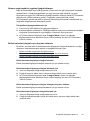 45
45
-
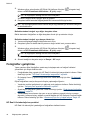 46
46
-
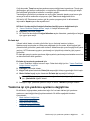 47
47
-
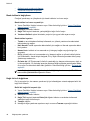 48
48
-
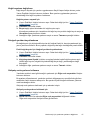 49
49
-
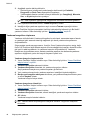 50
50
-
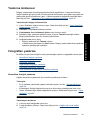 51
51
-
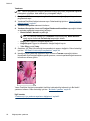 52
52
-
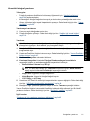 53
53
-
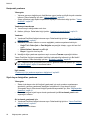 54
54
-
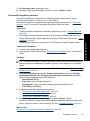 55
55
-
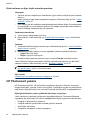 56
56
-
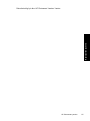 57
57
-
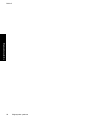 58
58
-
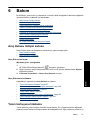 59
59
-
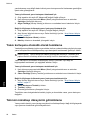 60
60
-
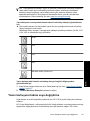 61
61
-
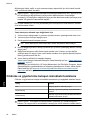 62
62
-
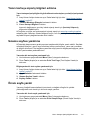 63
63
-
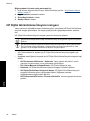 64
64
-
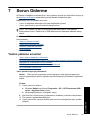 65
65
-
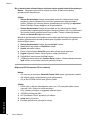 66
66
-
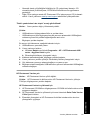 67
67
-
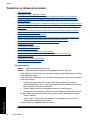 68
68
-
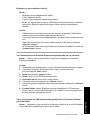 69
69
-
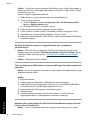 70
70
-
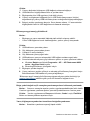 71
71
-
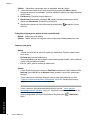 72
72
-
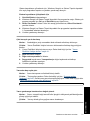 73
73
-
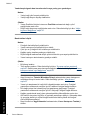 74
74
-
 75
75
-
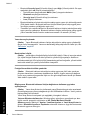 76
76
-
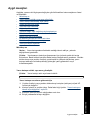 77
77
-
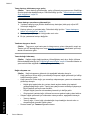 78
78
-
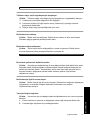 79
79
-
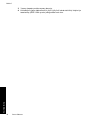 80
80
-
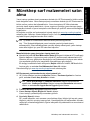 81
81
-
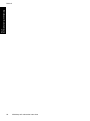 82
82
-
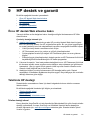 83
83
-
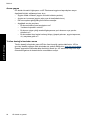 84
84
-
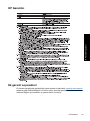 85
85
-
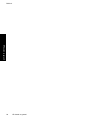 86
86
-
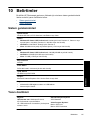 87
87
-
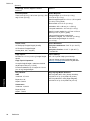 88
88
-
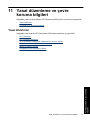 89
89
-
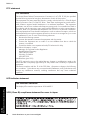 90
90
-
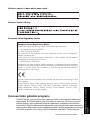 91
91
-
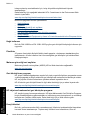 92
92
-
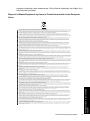 93
93
-
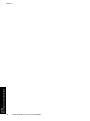 94
94
HP Photosmart A620 Printer series Kullanici rehberi
- Tip
- Kullanici rehberi
İlgili makaleler
-
HP Photosmart 330 Printer series Kullanım kılavuzu
-
HP Photosmart A820 Home Photo Center series Kullanici rehberi
-
HP Photosmart A520 Printer series Kullanici rehberi
-
HP Photosmart A530 Printer series Kullanici rehberi
-
HP Photosmart A630 Printer series Kullanici rehberi
-
HP Photosmart A440 Camera and Printer Dock series Kullanici rehberi
-
HP Photosmart A640 Printer series Kullanici rehberi
-
HP Photosmart C8100 All-in-One Printer series Kullanici rehberi
-
HP Photosmart Premium All-in-One Printer series - C309 Kullanici rehberi
-
HP Photosmart Plus All-in-One Printer series - B209 Kullanici rehberi